
Tatsächlich sind Drucker unsere am häufigsten verwendeten Gegenstände im Unternehmen. In letzter Zeit sind jedoch viele Freunde auf das Problem gestoßen, dass sie bei der Installation von Druckertreibern gesperrt werden leicht gelöst.
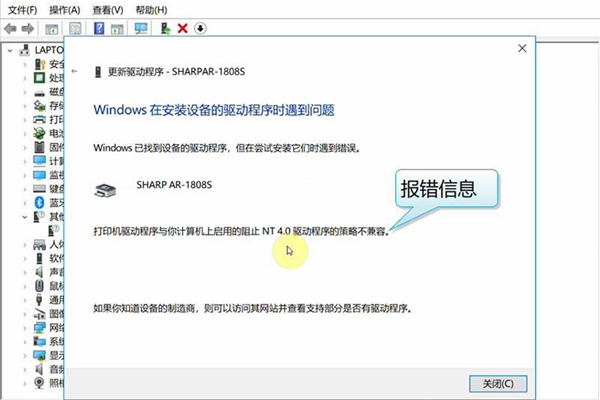
1. Zuerst müssen wir bestätigen, ob unser Konto über Administratorrechte verfügt Konto und aktualisieren Sie es auf Administratorrechte, damit Sie während der Installation nicht blockiert werden.
2. Antivirensoftware meldet Fehler
Die mit unseren Computern gelieferte Antivirensoftware verwechselt einige Programme mit Viren und verhindert dann, dass sie installiert und ausgeführt werden. Bevor wir den Druckertreiber installieren, deaktivieren wir sie Antivirensoftware, um eine Blockierung der Installation zu vermeiden.
3. Restdateien löschen
Wenn Sie bereits versucht haben, den Druckertreiber zu installieren und ihn nicht vollständig gelöscht haben, wird das Druckerprogramm nicht normal installiert. Wir müssen zuerst die Restdateien deinstallieren und dann den Drucker neu installieren Programm. .
4. Aktualisieren Sie das System
Es gibt einige spezifische Versionen, die viele Lücken oder Fehler aufweisen, die auch eine normale Installation und Verwendung verhindern. Wir können wählen, ob wir diese Version deinstallieren und erneut herunterladen oder eine Reparatursoftware aktivieren möchten.
Das obige ist der detaillierte Inhalt vonSo lösen Sie das Problem, dass die Druckertreiberinstallation in Windows 10 Home Edition deaktiviert ist. Für weitere Informationen folgen Sie bitte anderen verwandten Artikeln auf der PHP chinesischen Website!
 Der Win10-Bluetooth-Schalter fehlt
Der Win10-Bluetooth-Schalter fehlt
 Warum werden alle Symbole in der unteren rechten Ecke von Win10 angezeigt?
Warum werden alle Symbole in der unteren rechten Ecke von Win10 angezeigt?
 Der Unterschied zwischen Win10-Ruhezustand und Ruhezustand
Der Unterschied zwischen Win10-Ruhezustand und Ruhezustand
 Win10 pausiert Updates
Win10 pausiert Updates
 Was tun, wenn der Bluetooth-Schalter in Windows 10 fehlt?
Was tun, wenn der Bluetooth-Schalter in Windows 10 fehlt?
 Win10 stellt eine Verbindung zum freigegebenen Drucker her
Win10 stellt eine Verbindung zum freigegebenen Drucker her
 Bereinigen Sie den Müll in Win10
Bereinigen Sie den Müll in Win10
 So geben Sie den Drucker in Win10 frei
So geben Sie den Drucker in Win10 frei




